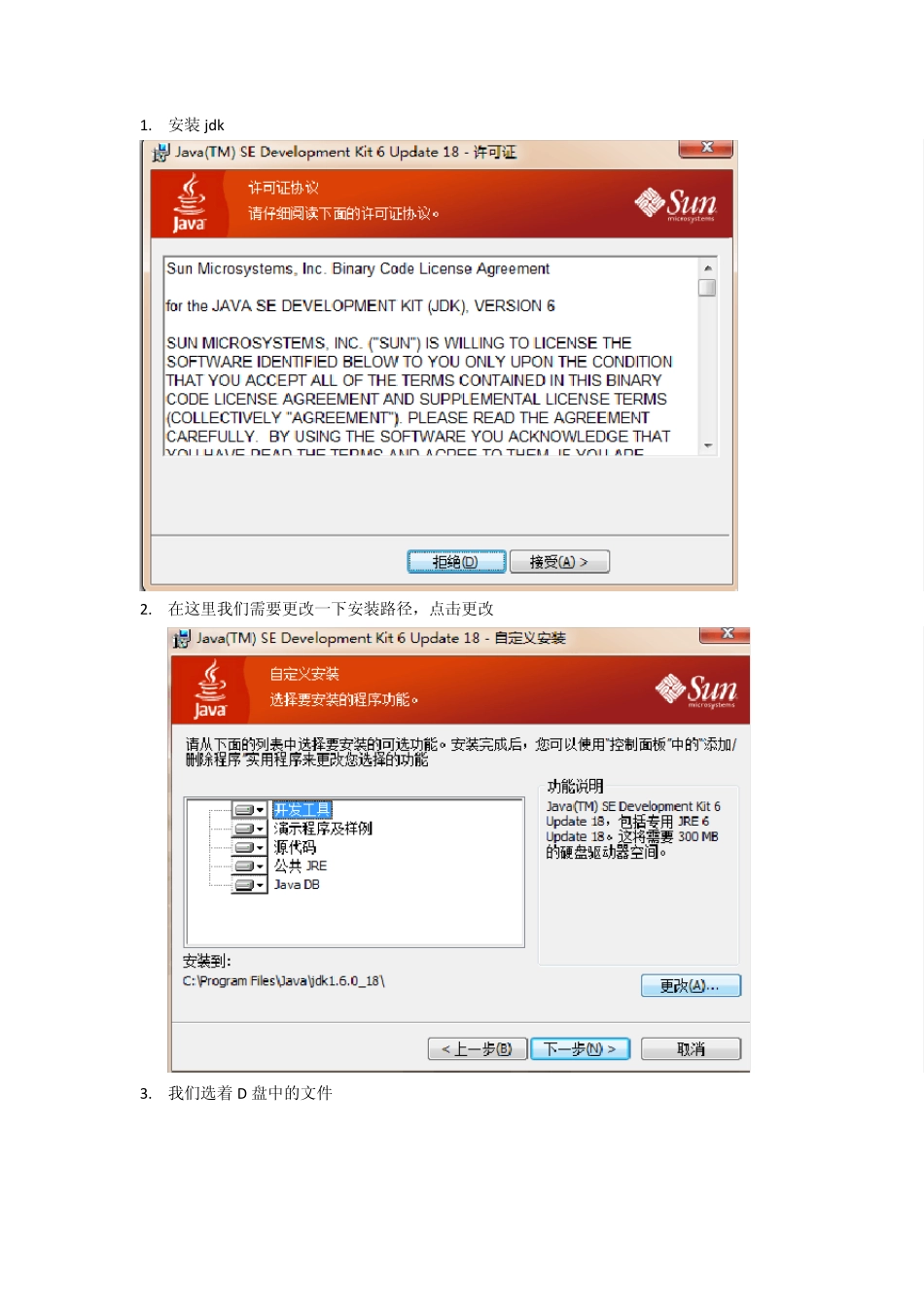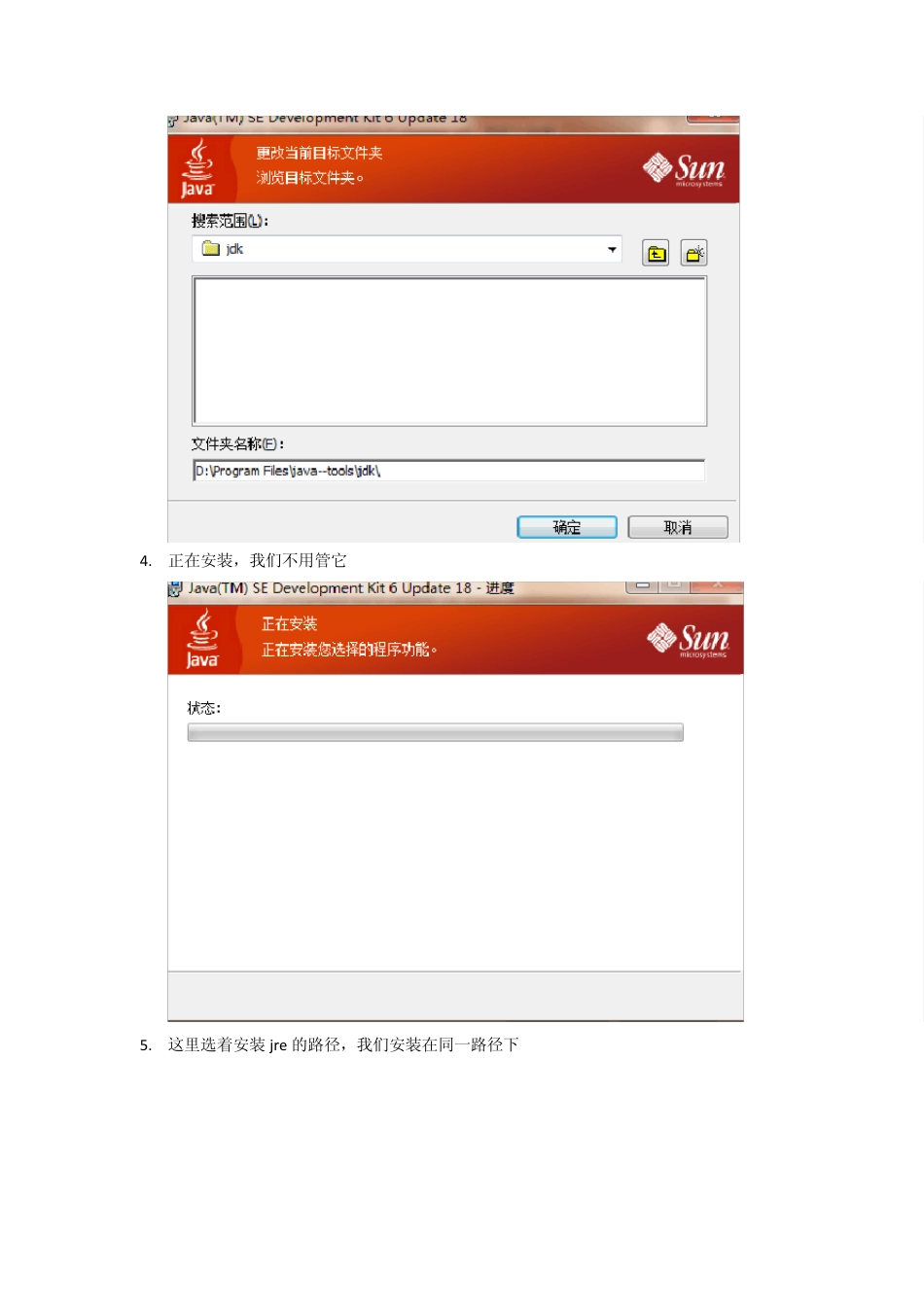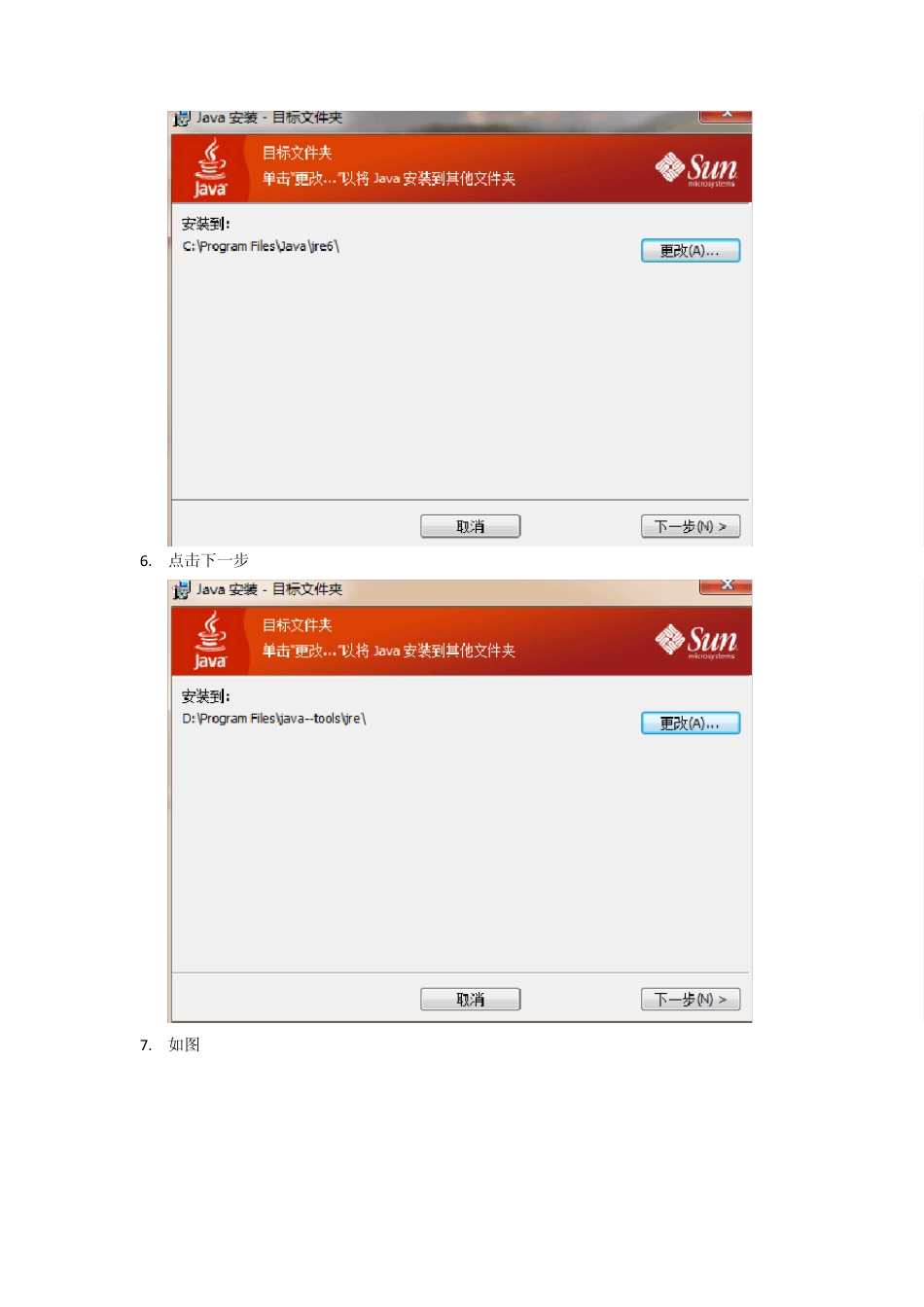1. 安装jdk 2. 在这里我们需要更改一下安装路径,点击更改 3. 我们选着 D 盘中的文件 4. 正在安装,我们不用管它 5. 这里选着安装jre 的路径,我们安装在同一路径下 6. 点击下一步 7. 如图 8. 好,点击完成 9. 之后会弹出一个网页,我们不用去管他 10. 测试,在 cmd 中输入 java,如图 11. 接下来配置 jav a 环境 右击计算机并点击属性,点击高级系统设置 12. 点击环境变量 13. 选着系统变量,新建一个 JAVA_HOME 系统变量 变量值就是我们刚才安装 jdk 的路径 14. 选着系统变量中的 path 变量,点击编辑 15. 在最前方输入.;%JAVA_HOME%\bin; %JAVA_HOME%\jre\bin; 16. 新建CLASSPATH,值为.;%JAVA_HOME%\lib\dt.jar;.;%JAVA_HOME%\lib\tools.jar 17. 在cmd 中输入javac 测试 成功 18.WEB 服务器的安装 (1)下载TOMCAT (2)配置tomcat 的环境变量 同理我们在环境变量里配置,如下三个变量 CATALINA_HOME D:\Program Files\java--tools\tomcat\apache-tomcat-6.0.32 Path .;%CATALINA_HOME%\bin classpath .;%CATALINA_HOME%\lib 19.部署 TOMCAT 服务器 a.增加 WEB 服务器的角色,在tomcat 的conf 文件夹里打开 b.修改8080----80(*) 20.测试tomcat,在cmd 下输入 startup.bat 21.安装 MyEclipse 22.将jdk 集成到myeclipse 里,点击窗口—首选项,点击 java---点击 jre 集成tomcat,找到servers 里的 tomcat 23.发布一个项目